
Ако се притеснявате, че камерите на Google Maps Street View 360 заснемат изображения на вашата къща или апартамент, можете да ги помолите да скрият адреса. Като загрижен гражданин защитата на неприкосновеността на личния живот на дома е от първостепенно значение. В тази статия обсъдих как можете да замъглите къщата си в Google Maps на Mac.
Въпреки това, преди да подадете заявка за затъмняване на къщата ви, уверете се, че решението ви е окончателно, тъй като не можете да премахнете замъгляването на собствеността си, след като заявката бъде приета. Ако сте сигурни, следвайте инструкциите по-долу.
Защо трябва да замъглите къщата си в Google Maps?
- Загриженост за поверителността: Може да не искате непознати в интернет да могат да виждат вашето жилище.
- Съображения за сигурност: Ако къщата ви се вижда в Google Maps, може да сте по-изложени на кражба с взлом или друга престъпна дейност.
- Предотвратяване на търговска употреба без съгласие: Можете да изберете да ограничите използването на вашия дом по търговски причини без ваше разрешение, като например в обяви за недвижими имоти или реклами.
- Защита на личната информация: Замъгляването на вашето местожителство в Google Maps предотвратява разкриването на адреса, като по този начин предотвратява нежеланите молби или посетители.
Забележка: Функцията за замъгляване не е налична в Google Карти за iOS или Android.
Как да замъглите дома си в Google Street View на Mac или PC
- Отворете който и да е браузър на вашия Mac или PC. Използвам Google Chrome.
- Насочете се към Google Maps.
- Въведете домашния си адрес в полето за търсене.

- Изберете и плъзнете жълтата човешка икона до улицата до къщата ви.
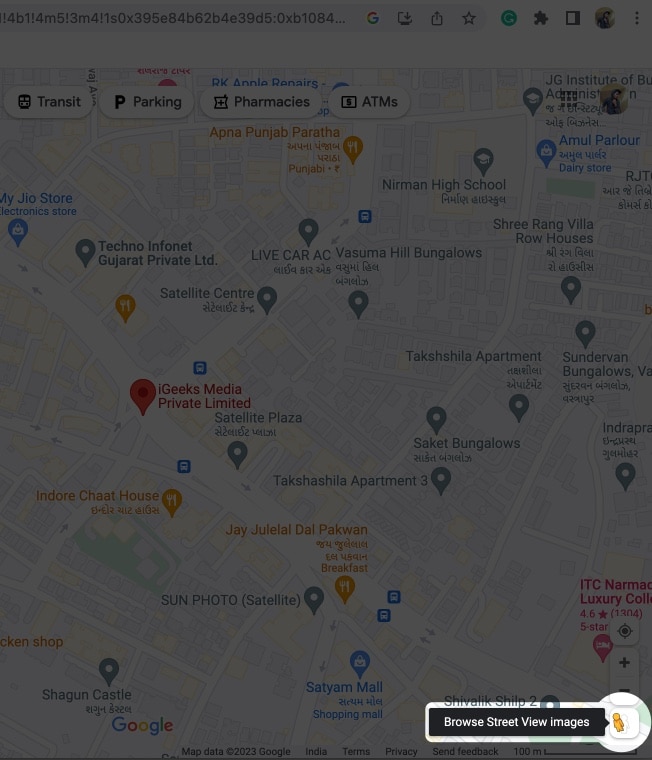
- Кликнете върху Докладване за проблем долу вдясно.
Като алтернатива можете да щракнете върху иконата с три точки → изберете Докладване за проблем.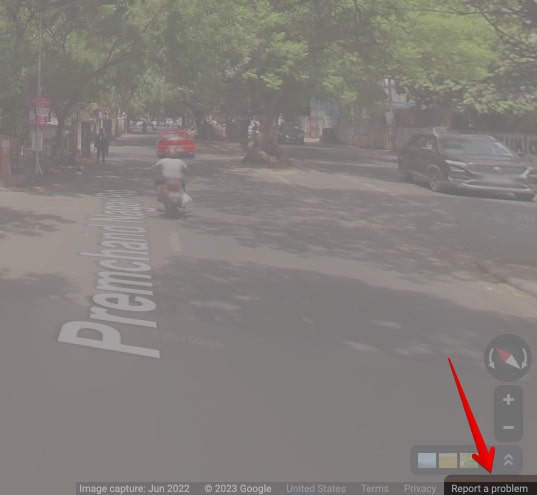
- Настройте къщата си така, че да е вътре в червената правоъгълна кутия.
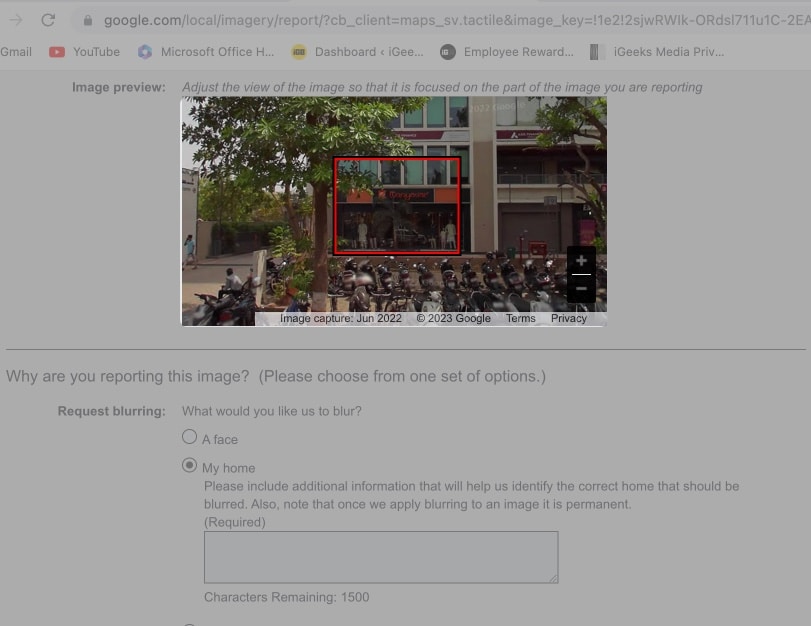
- В раздела Заявка за замъгляване изберете Моят дом.
Предоставете допълнителна информация в сивото поле по-долу. - Дайте другата необходима информация и завършете проверката с reCAPTCHA.
- Щракнете върху Изпрати.
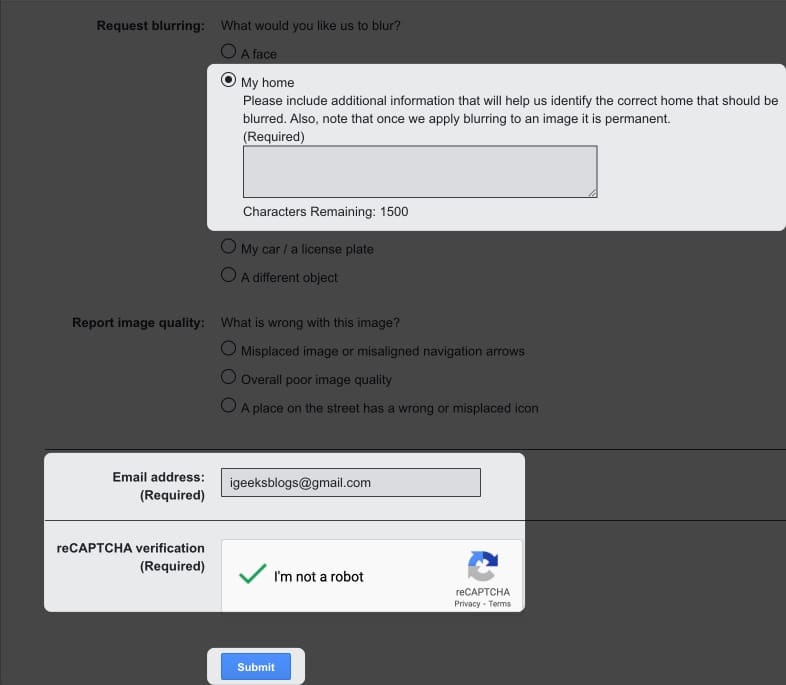
Ще бъдете пренасочени към страница с благодарствено съобщение и също така ще получите имейл на вашия регистриран имейл адрес.
Забележка: Google не е предоставил процедура за проверка на състоянието на вашата заявка за замъгляване.
Как да намерите и определите дали къщата ви вече е замъглена в Google Maps
Добра идея е да проверите отново дали сте замъглили местожителството си или не.
- Отидете на страницата Street View на Google Карти.
- Потърсете вашия адрес.
- Щракнете върху изображението с вашата къща от лявата страна под секцията Снимки.
- Сравнете изображението на вашата къща с това на близките домове.
То вече е замъглено, ако видите подправено, деформирано или пикселизирано изображение на вашето жилище.
Често задавани въпроси
Google не се е ангажирал официално с времева рамка за отговор на вашата заявка за замъгляване на вашата собственост в Street View на Google Maps.
Да, можете да замъглите къщата си в Apple Maps, като изпратите имейл до [email protected] и искане вашата собственост да бъде цензурирана и скрита.
Лесно е да промените браузъра по подразбиране на вашия iPhone. Ето как да зададете Google Карти като браузър по подразбиране на вашия iPhone.
Това е!
Google Maps е много полезно приложение, когато се разхождате по непознати улици. С добавянето на функции като възможност за измерване на разстоянието между две точки, планиране на пътувания и офлайн карти, той се подобри значително. Понякога обаче това може да наруши поверителността ви, така че е безопасно да замъглите дома си в Google Карти. Искате ли да разгледам още такива теми? Кажете ми в коментарите по-долу.
Прочетете още:
- Как да промените езика за гласово търсене в Google Maps на iPhone и iPad
- Как да включите тъмен режим в Google Maps на iPhone
- Как да използвате режим „инкогнито“ в Google Maps за iPhone и iPad
